こんにちは。今日は建国記念日の振り替えで仕事はお休みです。
なので、粛々とブログのメンテナンスをしていたのですが、wordpressで設定しているアイキャッチ画像がとてつもなくイケていない事に気づいてしまいました!!
これは早急に何とかしたいが一記事ずつPhotoshopで画像加工していくのは中々大変な作業になるな・・。
という事で簡単かつイケてるデザインでアイキャッチ画像を作る方法はないかと模索していました。
そしたらなんと、探せばあるもんですね。便利ツールが!!(*^^*)
今日はそんなデザインツールを紹介しますね!
サムネイル作成からSNSの画像まで何でも作成可能「Canva」

とにかく軽くて使いやすくて便利です。
オーストラリア発のサービスだからでしょうか。インターフェースは日本語になっていますが、テンプレート素材は英語フォントです。(おしゃれでかっこいいですが。)
主なデザインの種類
-
カード
- オンラインカード
- ロゴ
- フライヤー
- ポスター
- 画像バナー
- 履歴書・職務経歴書
- パンフレット
- はがき・ポストカード
- インフォグラフィック
- レターヘッド
- ブックカバー
- CDジャケット
- 写真・フォトコラージュ
- プレゼンテーション
- 名刺
- メール招待状
- クーポン
- 雑誌・マガジンの表紙
- Twitterヘッダー
- Facebookカバー
主な画像加工機能
まずは新規登録!
僕はFacebookアカウントを使用してアカウントを作成しました。
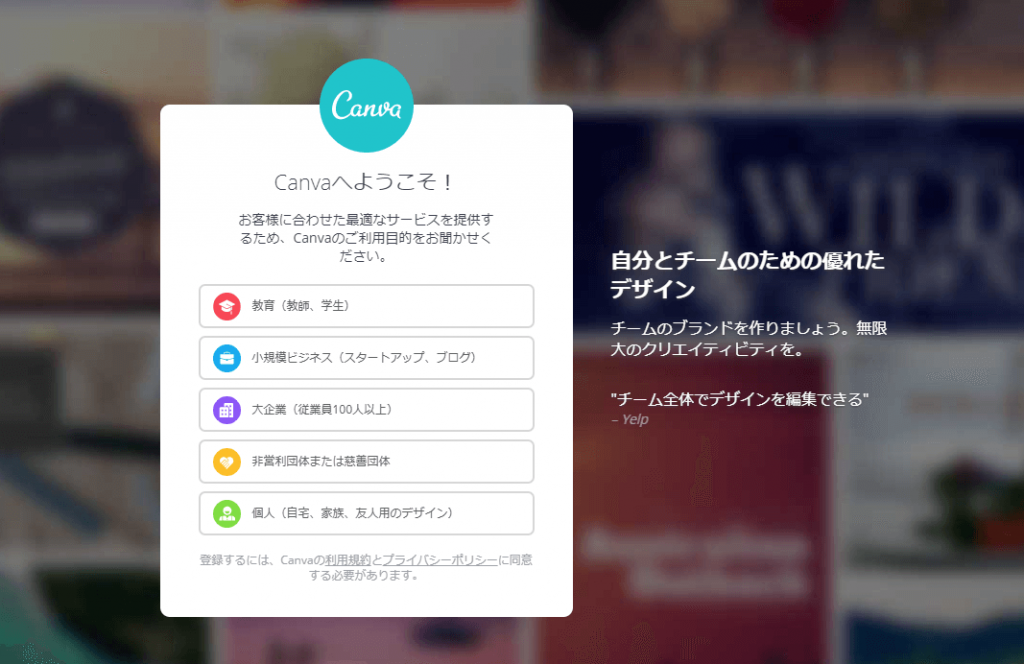
登録が完了するとデザイン作成のインターフェース画面が表示されます。
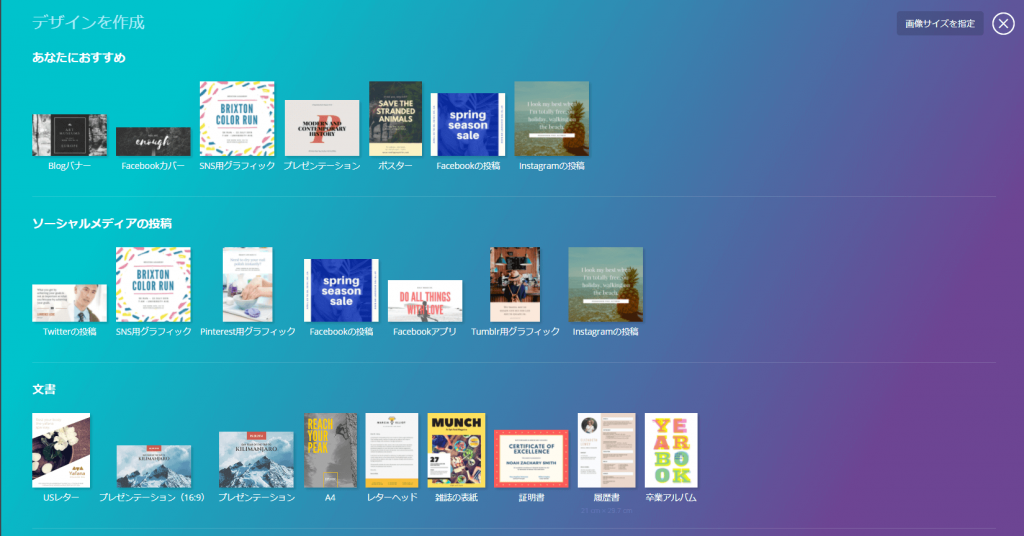
Twetterのヘッダー画像とWordpressの記事用アイキャッチ画像を作ってみた!
今回は僕のTwitterのヘッダー画像を作成してみました。
今までのヘッダー画像はこれです。
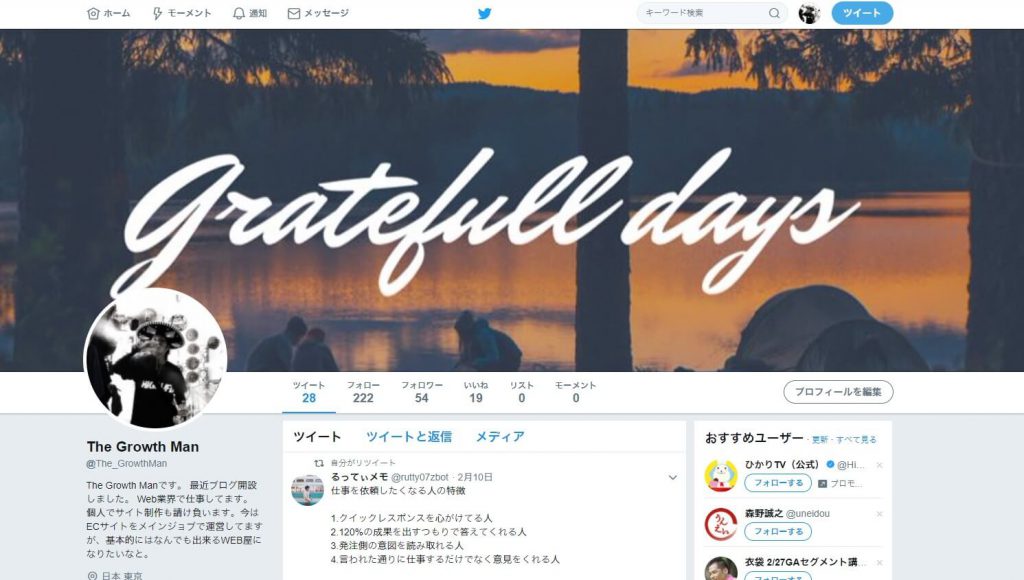
これをリニューアルしたいと思います。
まずは、Twitterのヘッダー画像作成テンプレートを開きます。
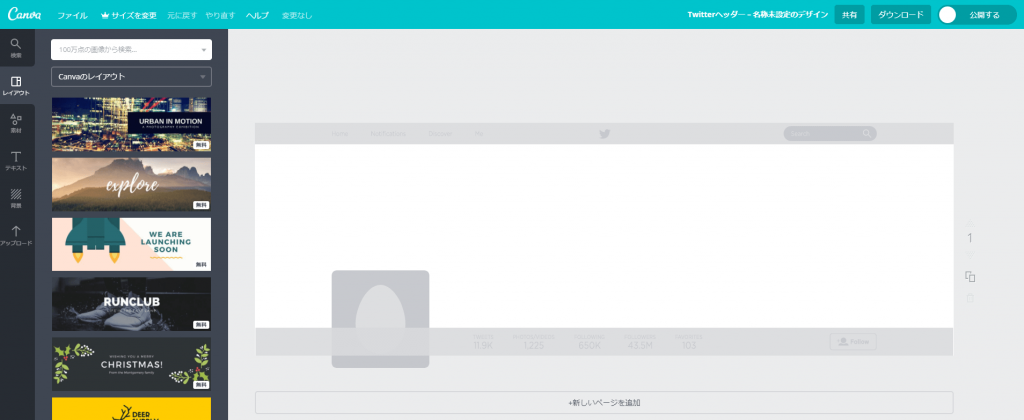
左サイドバーにあるテンプレートの中から編集したものをワークスペースにドラッグ&ドロップします。
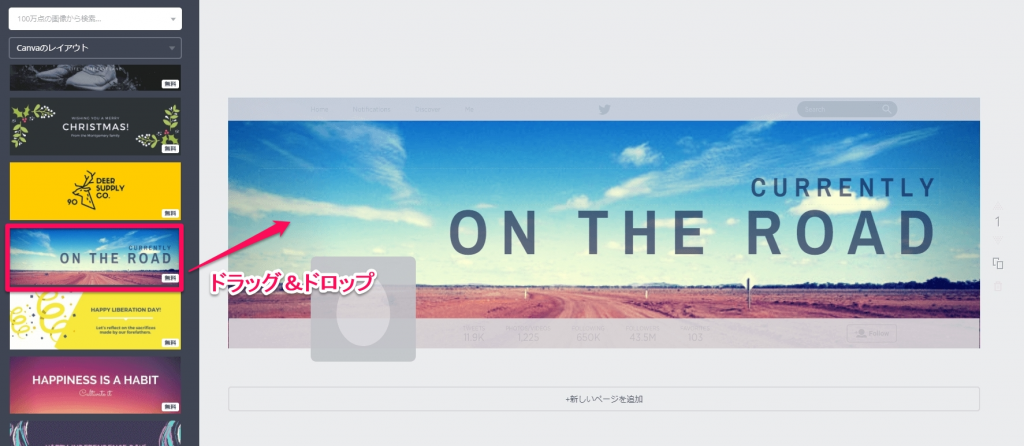
次にテキストを書き換えました。「最高の一日を過ごす」って意味です。
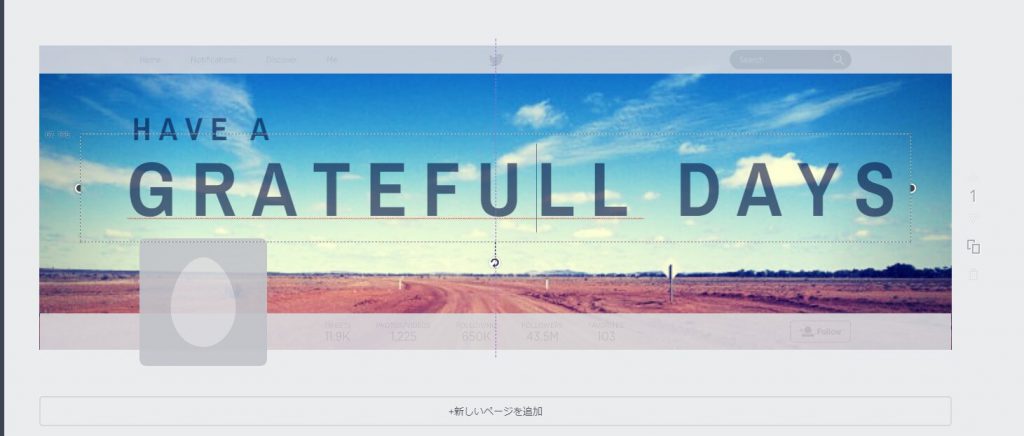
文字に関しては透明度やフォントサイズ、フォントカラーや配置まで変更できます。
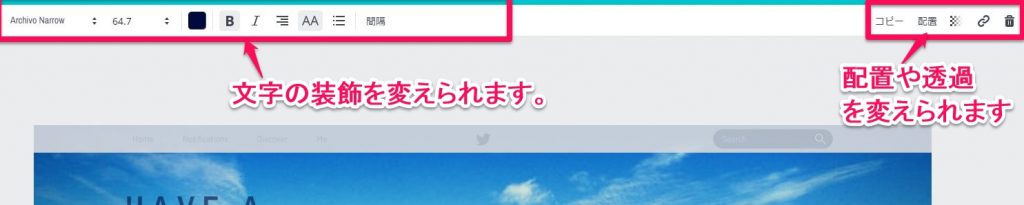
画像にはInstagramのように、フィルターをかけることも可能です。フィルター一つでだいぶ印象がかわりますよね!今回は「DRAMA」をチョイス。
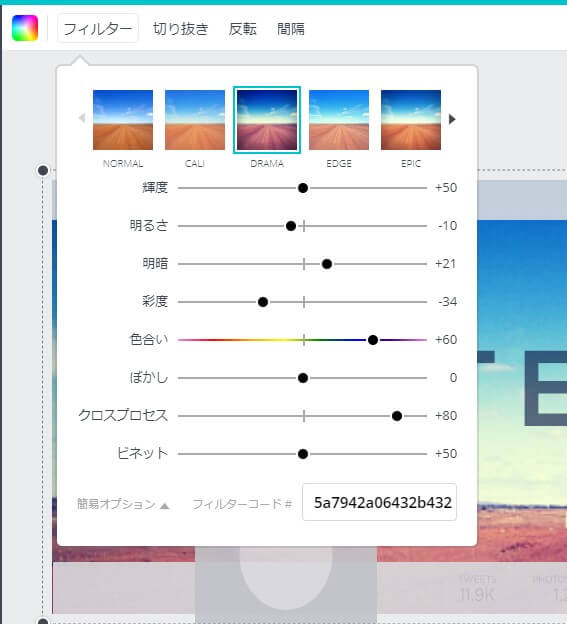
これで完成です。

後はダウンロードして、(PNG推奨)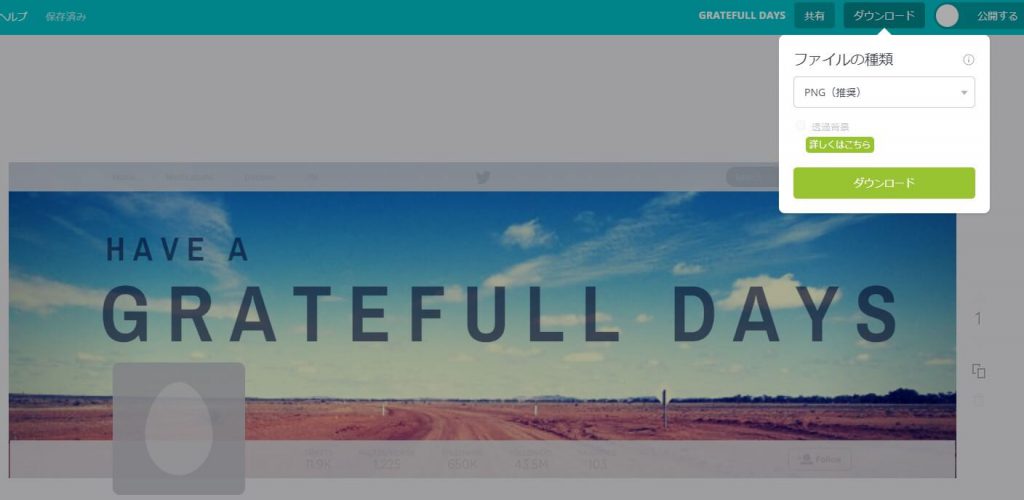
Twitterに設定するだけ!!簡単に画像作成ができました。ここまでで所要時間は15分くらいかな。

いいね!高橋歩感がすごいけど笑。
アイキャッチ画像も簡単に作成。
Twitter画像作成時と要領は同じでフリーテンプレートを作成し、アイキャッチ画像も作成してみました。
僕のテーマが推奨するアイキャッチ画像のサイズは縦410×横730pxなので、ワークスペースのサイズを指定して作成。
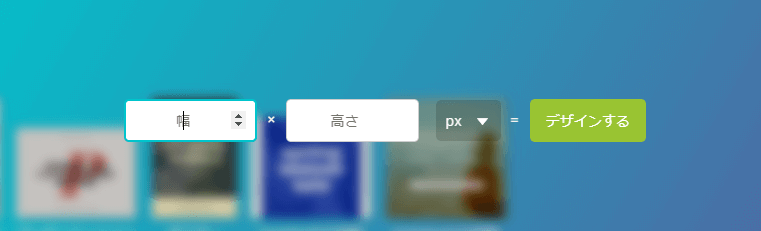
パワーポイントの記事のアイキャッチ画像を作成。
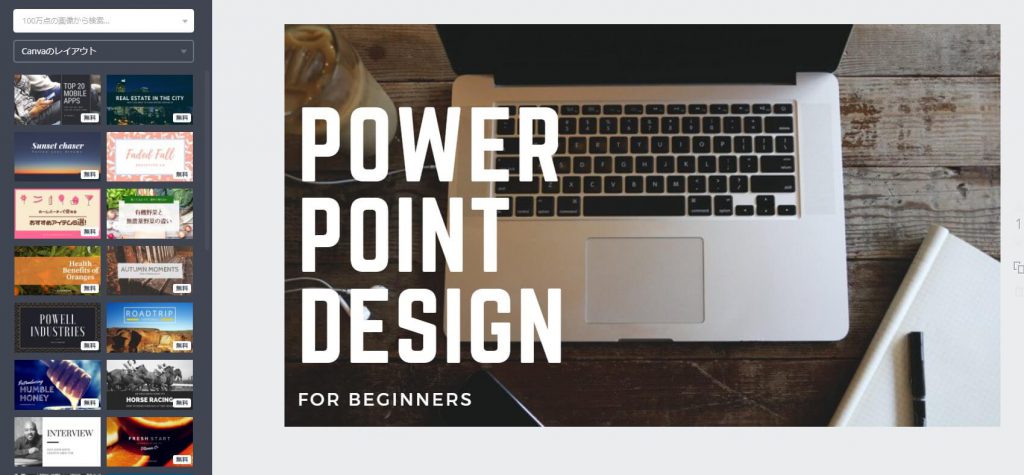
写真素材も左のサイドバーからソートしてピックアップできます。一部無料の素材もあるのですごく助かる!
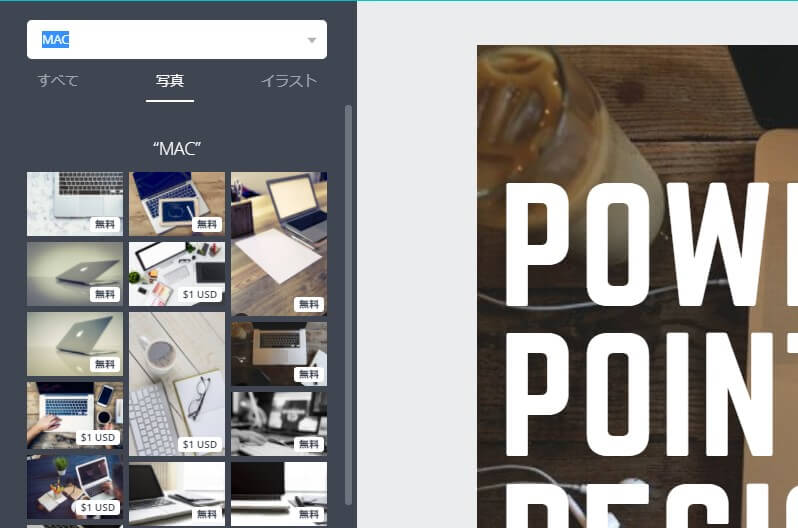
無料アイコンがついているものを選択しました。
使ってみた感想。
すごく便利でした。サクッとイケてるアイキャッチ画像が作れたし、
ほかも多様なテンプレートが用意されている為、色々デザイン作れると思います。
しかもこのツール、今回はPCで試してみましたが実はスマホアプリもあるんです。
スマホアプリもPCと変わらない操作性でデザイン作れちゃいます。
電車の中とかの隙間時間で作れちゃうのは便利ですね。
デザインを仕事にするならAdobe製品。
ただ、これからWEBデザイナーを目指す人やデザイン初心者、思い通りのデザインを作りたい人、オリジナリティにこだわる人はやっぱりPhotoshopで
作成するべきですかね。Casvaはメインツールにはなりえません。ブログ運営にはすごく重宝しますが。
今はディレクターですが、元々デザイナーでしたので、いまでも下記のツールはインストールしています。
結構お買い得ですね。イラレ・フォトショも入っているし、アップグレードも簡単に行えますのでデザイナーにはこちらをお勧めします。
また写真加工等が主で、イラスト作成などは行わないよ!って方には下記のプランもあります。こちらもお買い得。
僕はこれらのツールがしっかり使えるうえでのCasvaの活用をお勧めします。
すごく便利なことには変わりないので、Casva記事の続編も書こうかな。
とりあえず今日はこの辺で!




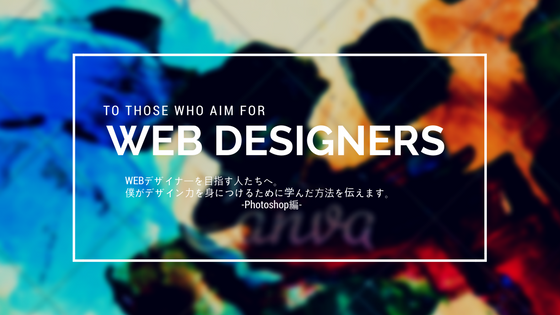
コメント